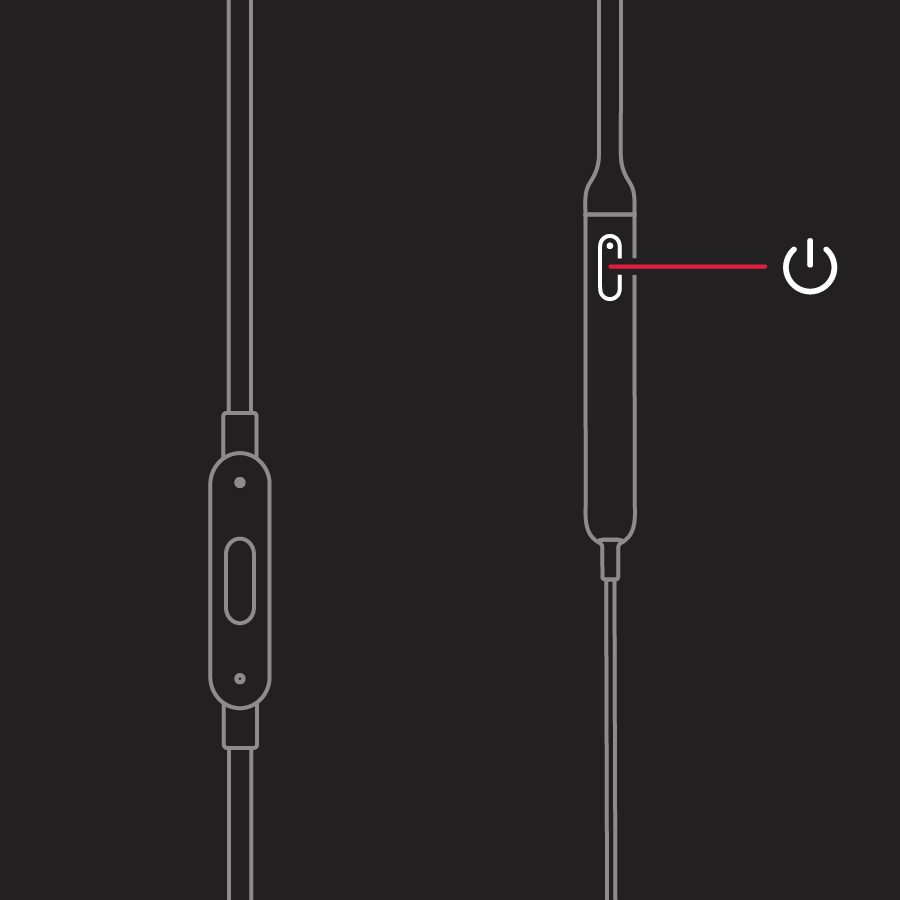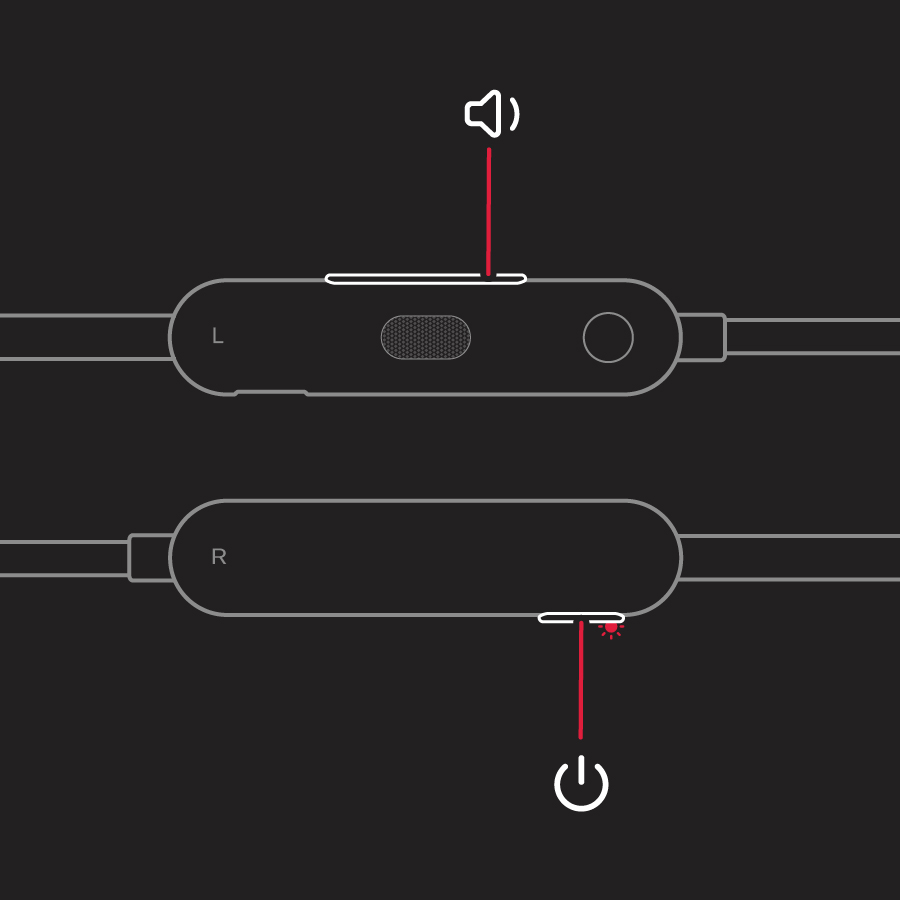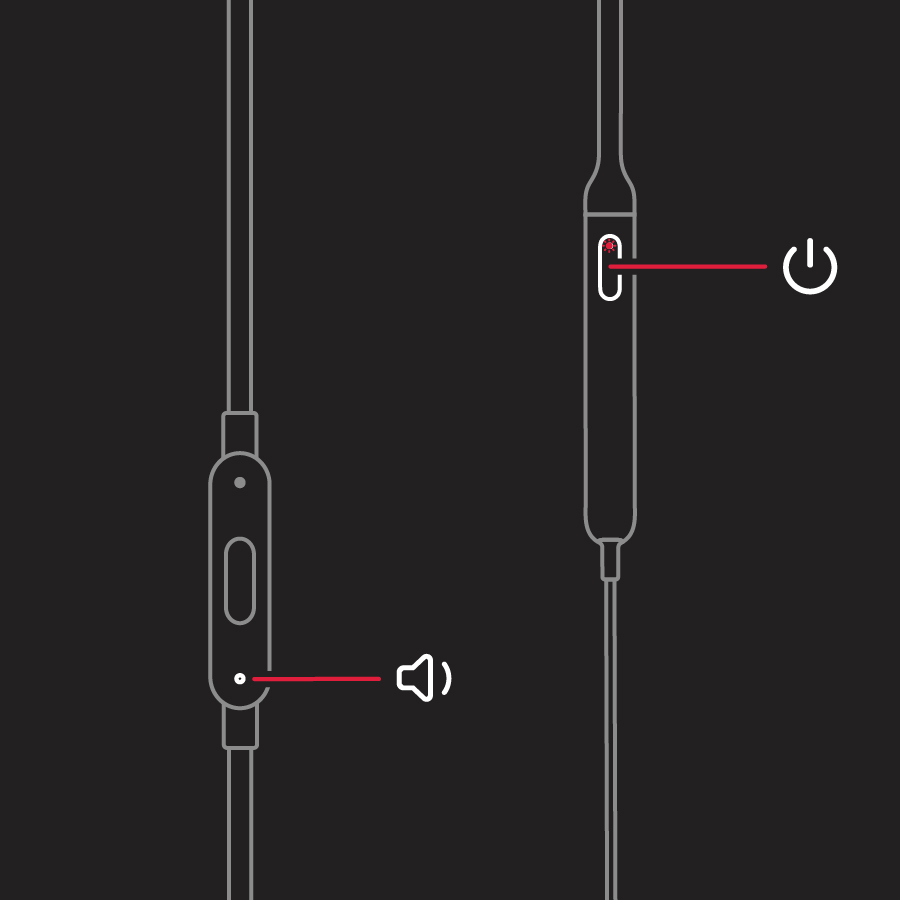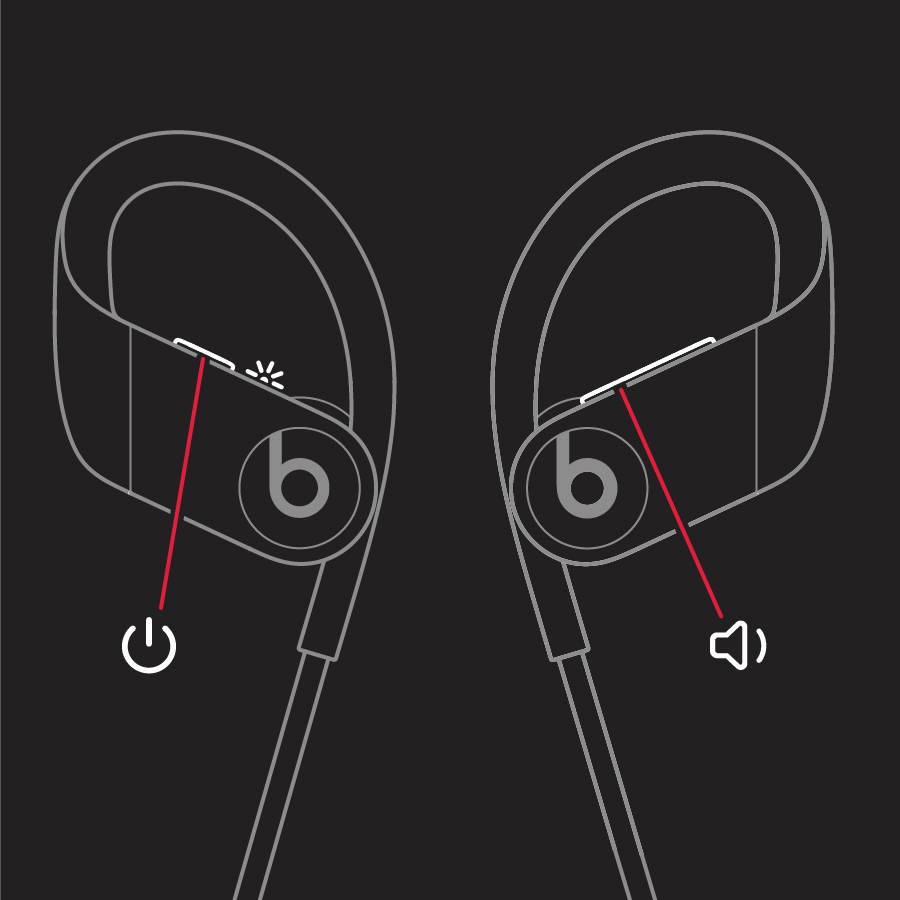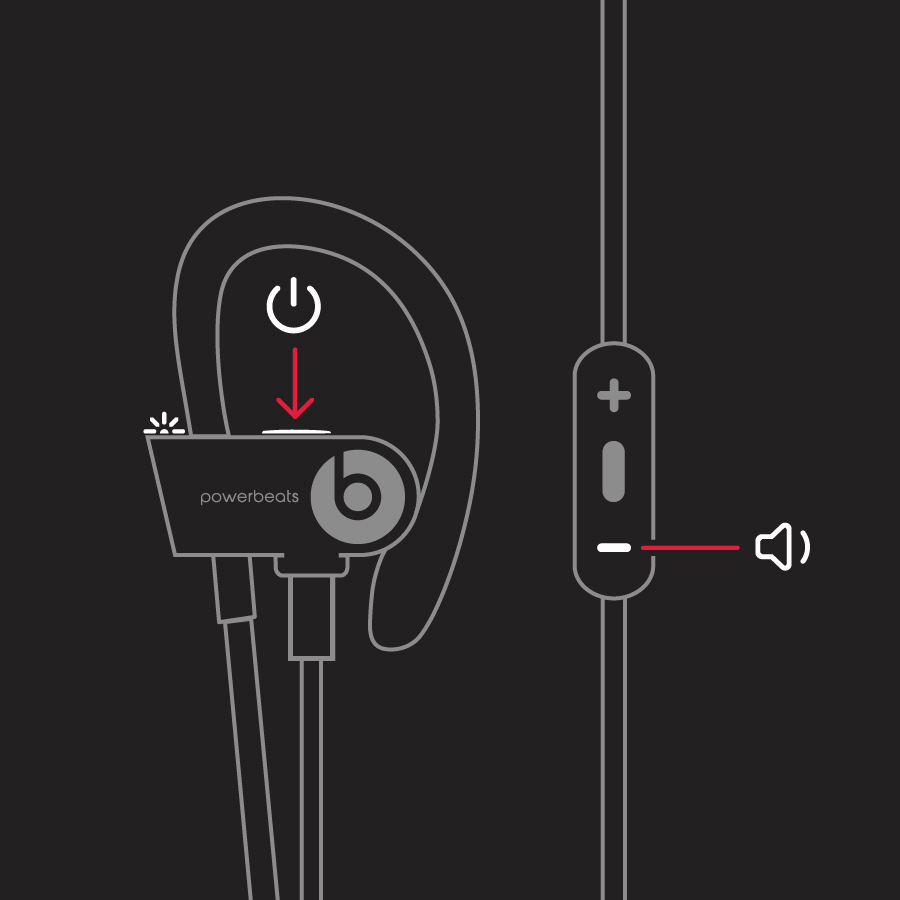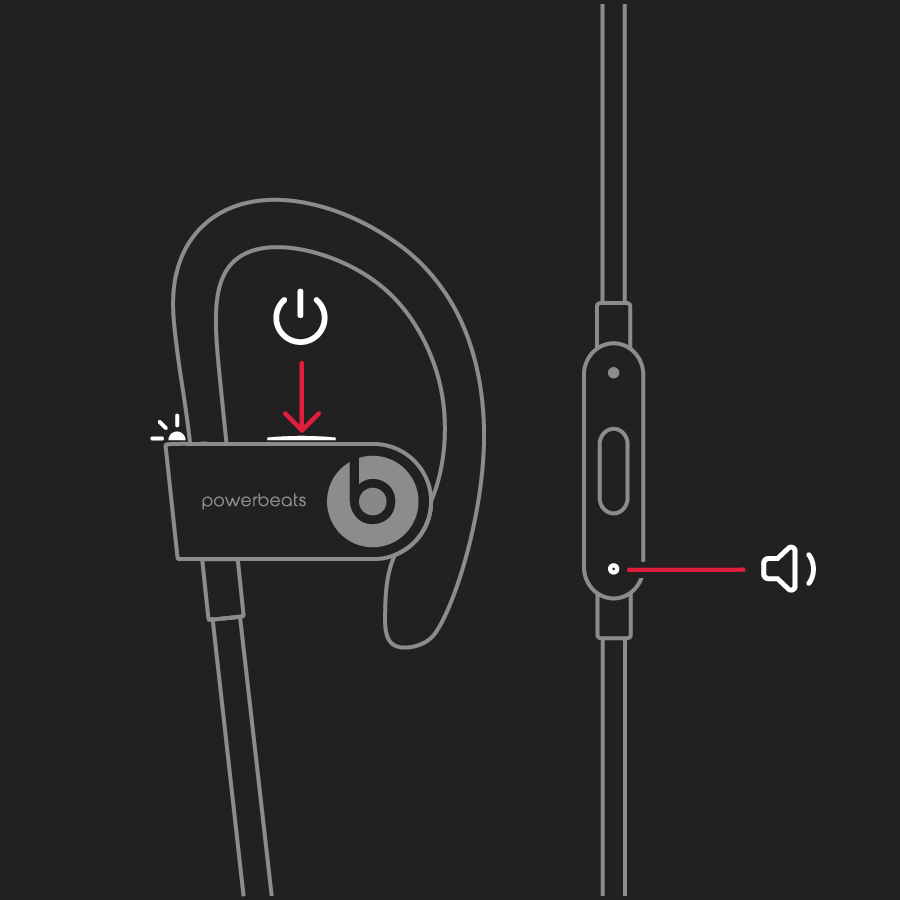- Настройка и использование наушников BeatsX
- Включение и зарядка наушников
- Создание пары с наушниками
- Объединение в пару с iPhone под управлением ОС iOS 10 или более поздней версии
- Объединение в пару с компьютером Mac или другим устройством Bluetooth
- Сброс настроек наушников-вкладышей Beats
- Сброс настроек Beats Flex
- Сброс настроек Beats Studio Buds
- Сброс настроек BeatsX
- Сброс настроек Powerbeats
- Сброс настроек Powerbeats2
- Сброс настроек Powerbeats3
- Сброс настроек Powerbeats Pro
- Что еще может помочь?
- Beats X — не заряжаются и не включаются. Причины и ремонт
- Ремонт наушников Beats X
- So beheben Sie, dass Powerbeats nicht eingeschaltet werden oder nicht aufgeladen werden
Настройка и использование наушников BeatsX
Узнайте все о том, как правильно использовать наушники BeatsX.
Создание пары с BeatsX
Включение и зарядка наушников
Кнопка питания находится на кабеле под правым наушником. Для включения или выключения наушников нажмите и удерживайте эту кнопку в течение 1 секунды.
Для зарядки аккумулятора подключите наушники к источнику питания с помощью кабеля Lightning из комплекта поставки. Аккумулятор наушников работает до 8 часов в режиме воспроизведения с момента достижения полного заряда и до 2 часов после 5 минут зарядки.
Когда наушники включены и настроены, по цвету светодиодного индикатора на кнопке питания можно определить оставшееся время воспроизведения.
- Белый: осталось до 8 часов.
- Красный: осталось менее 1 часа.
- Мигающий красный: необходима зарядка.
Создание пары с наушниками
Узнайте, как создать пару между наушниками и вашим устройством. Если индикатор на наушниках включается, но не мигает, это значит, что они уже настроены для работы с одним устройством. В этом случае выполните следующие действия, чтобы подключить их к другому устройству.
Объединение в пару с iPhone под управлением ОС iOS 10 или более поздней версии
Если вы используете iPhone с ОС iOS 10 или более поздней версии, выполните следующие действия. Если настроить наушники таким способом, они автоматически настраиваются на работу со всеми другими вашими поддерживаемыми устройствами, на которых выполнен вход в iCloud и используется ОС iOS 10 или более поздней версии, macOS Sierra или более поздней версии или watchOS 3 или более поздней версии.
- Положите наушники рядом с разблокированным iPhone.
- Нажмите кнопку питания на наушниках и удерживайте ее в течение 1 секунды.
- Через несколько секунд на экране iPhone появится запрос о подключении. Если запрос не появился, нажмите кнопку питания на наушниках и удерживайте ее в течение 5 секунд.
- Следуйте инструкциям на экране iPhone.
Объединение в пару с компьютером Mac или другим устройством Bluetooth
Если у вас есть другое устройство Bluetooth, выполните следующие действия для его объединения в пару с наушниками.
- Нажмите кнопку питания и удерживайте ее в течение 5 секунд. Когда индикатор начнет мигать, ваши наушники будут доступны для обнаружения.
- Перейдите к настройкам Bluetooth на своем устройстве.
- Выберите наушники в списке обнаруженных устройств Bluetooth.
Источник
Сброс настроек наушников-вкладышей Beats
В случае проблем со звуком, Bluetooth или зарядкой наушников может помочь сброс настроек.
Сброс настроек Beats Flex
- Нажмите одновременно кнопку питания и кнопку уменьшения громкости и удерживайте их в течение 15 секунд.
- Когда светодиодный индикатор начнет мигать, отпустите кнопки. Настройки наушников сброшены, и они готовы к повторной настройке для работы с вашими устройствами.
Сброс настроек Beats Studio Buds
Сброс настроек BeatsX
- Нажмите одновременно кнопку питания и кнопку уменьшения громкости и удерживайте их в течение 10 секунд.
- Когда светодиодный индикатор начнет мигать, отпустите кнопки. Настройки наушников сброшены, и они готовы к повторной настройке для работы с вашими устройствами.
Сброс настроек Powerbeats
- Нажмите одновременно кнопку питания и кнопку уменьшения громкости и удерживайте их в течение 10 секунд.
- Когда светодиодный индикатор начнет мигать, отпустите кнопки. Настройки наушников сброшены, и они готовы к повторной настройке для работы с вашими устройствами.
Сброс настроек Powerbeats2
- Подключите наушники Powerbeats 2 Wireless к источнику питания.
- Нажмите одновременно кнопку питания/подключения и кнопку уменьшения громкости и удерживайте их в течение 10 секунд.
Сброс настроек Powerbeats3
- Нажмите одновременно кнопку питания и кнопку уменьшения громкости и удерживайте их в течение 10 секунд.
- Когда светодиодный индикатор начнет мигать, отпустите кнопки. Настройки наушников сброшены, и они готовы к повторной настройке для работы с вашими устройствами.
Сброс настроек Powerbeats Pro
- Поместите оба наушника в футляр. Оставьте крышку открытой.
- Нажмите системную кнопку на футляре и удерживайте ее в течение 15 секунд или до тех пор, пока светодиодный индикатор не замигает красным и белым.
- Отпустите системную кнопку.
Что еще может помочь?
Проблему с наушниками так и не удалось устранить? Попробуйте следующее.
- Подключите наушники к другому источнику питания или используйте другой кабель.
- Узнайте об устранении неполадок со звуком в наушниках-вкладышах или с Bluetooth.
- Используйте Beats Updater, чтобы получить последнюю версию прошивки.
Источник
Beats X — не заряжаются и не включаются. Причины и ремонт
К нам часто обращаются за услугой «ремонт наушников» и если раньше приносили на ремонт наушники Beats Solo и Studio 2,3 со сломанной дугой и затертыми амбушюрами, то сейчас очень популярные спортивные наушники Beats X тоже со временем начали ломаться.
Сколько стоит ремонт Beats X?
Цены на ремонт по ссылке:
Ремонт наушников Beats X
Что делать, если Beats X не включается?
Первым делом надо понять, что первая возможная причина того, что наушники Beats X не включаются, это разрядился аккумулятор.
Наушники сами вам подскажут что аккумулятор разрядился. Для этого нажмите на пару секунд кнопку включения наушников, и на кнопке лампочка замигает красным цветом три раза.
Обычно в исправных наушниках так и происходит. Нажал на кнопку — мигнуло красным три раза (иногда бывает что мигает поочередно белым и красным). Подключил зарядку, подождал 5-10 минут, и наушники уже зарядились и 2-3 часа можно ими пользоваться.
Иногда аккумулятор может разрядиться до такого состояния, что у него не хватит сил даже мигнуть три раза красной лампочкой, но исправные наушники с нормальным (даже сильно разрядившимся) аккумулятором, просто обязаны зарядиться.
А вот если зарядка не идет, причиной могут быть следующие поломки:
- Самое простое — сломан внешний провод зарядки или само зарядное устройство. Для этого воспользуйтесь другими данными аксессуарами.
- Сломана цепь зарядки аккумулятора внутри наушников. Это может быть и сам аккумулятор, и дуга наушников, и гнездо на материнской плате и сам контроллер питания, который контролирует заряд аккумулятора наушников.
И если в первом случае можно самостоятельно проверить шнуры и зарядки, то во втором случае необходимо разбираться в электронике и пользоваться омметром и уметь разбирать данный тип наушников.
Диагностика Beats X.
Так, допустим, часто наблюдается обрыв цепи серого провода BSI, который передает с правой части наушников в левую информацию о состоянии аккумулятора, и проверить это можно не только омметром, но и припаяв для теста проводок вот таким образом.
И с таким припаянным проводом после пяти минут зарядки наушники должны включится, если не вышли из строя еще какие-нибудь части наушников.
Аккумулятор Beats X.
Также бывает, что неисправен сам аккумулятор, и здесь поможет только подключение (припаивание) нового и дальнейшая проверка.
Внимание! При разборке этих наушников можно повредить внутренний шлейф левого динамика, корпус наушников а также можно снести мелкие элементы на плате и даже согнув материнскую плату — нарушить многослойные дорожки внутри платы.
Ремонт своими руками или сервисный центр?
К нам уже приносили наушники после самостоятельного ремонта. После таких вмешательств цена ремонта возрастала, потому как поломок в наушниках становилось больше. Если нет опыта — лучше его набрать в менее сложной технике 🙂
Обращайтесь к нам на бесплатную диагностику. Мы полностью проверим и скажем стоимость ремонта наушников Beats X в течение часа.
Источник
So beheben Sie, dass Powerbeats nicht eingeschaltet werden oder nicht aufgeladen werden
Geschrieben von 2021-11-09
Versuchen Sie, Ihre Playlist anzuhören oder Ihre Lieblingsfernsehsendungen anzusehen, aber Ihre Powerbeats scheinen nicht eingeschaltet oder geladen zu werden?
In Krisenzeiten, in denen Sie sind verpflichtet, zu Hause zu bleiben, technische Geräte sind unerlässlich. Ihr Smartphone oder Tablet hält Sie vor Langeweile. Aber manchmal hilft auch zu Hause eine laute Umgebung.
Hier sind Ihre Powerbeats praktisch. Aber was ist, wenn sich Ihre Powerbeats nicht einschalten oder den Akku aufladen? Mehrere Benutzer haben behauptet, ähnliche Probleme mit ihren Powerbeats zu haben. Einige von ihnen lassen sich nicht einschalten und andere werden nicht einmal aufgeladen.
All diese Fragen werden wir heute in unserem Artikel beantworten. Unser Leitfaden enthält alle möglichen Ursachen für dieses Problem. Natürlich hat jede Ursache ihre eigene Lösung, die Schritt für Schritt beschrieben wird.
Hoffentlich können Sie am Ende dieses Artikels Ihre Powerbeats beheben, die sich nicht einschalten oder gewonnen haben ‘nicht aufladen.
Lass uns eintauchen!
Reinigen Sie den DeviceCheck Power imgLeeren Sie die Batterie. Führen Sie den Force Restart durch. Zurücksetzen auf die WerkseinstellungenAktualisieren Sie die Firmware. Gerät vergessen und koppeln erneut. Support anfordern
1. Reinigen Sie das Gerät.
Ihre Powerbeats sollten niemals untergetaucht oder einem konstanten Wasserfluss ausgesetzt werden. Powerbeats Pro ist beispielsweise wasserabweisend, aber nicht wasserdicht, also sei vorsichtig, wenn es mit Flüssigkeit in Kontakt kommt. In diesem Fall kann es zu einem Kurzschluss in Ihrem Gerät kommen.
Sie können das Problem möglicherweise noch beheben, indem Sie es trocknen lassen. Verwenden Sie ein weiches Mikrofasertuch, um alle sichtbare Feuchtigkeit oder Tröpfchen von Ihrem Gerät abzuwischen.
Tauchen Sie Ihr Gerät dann in einen Haufen trockenen Reis und lassen Sie es dort ein oder zwei Tage stehen. Wenn Sie das nicht haben, lassen Sie Ihr Gerät eine Woche lang an einem trockenen Ort.
Reinigen Sie Ihr Gerät anschließend mit einer trockenen weichen Bürste, um Staub zu entfernen, und wischen Sie es mit einem Mikrofasertuch ab. Versuchen Sie, es aufzuladen, bis der Akku voll ist. Wenn der Ladevorgang erfolgreich ist, sollte er sich einschalten.
2. Überprüfen Sie die Stromversorgung img.
Wenn das gleiche Problem weiterhin besteht, dass Ihre Powerbeats nicht eingeschaltet werden oder nicht aufgeladen werden, müssen Sie die Steckdose überprüfen, an der Sie das Ladegerät anschließen.
Sie können die Steckdose testen, indem Sie eines Ihrer anderen Geräte anschließen. Schalten Sie Ihr Gerät ein, um sicherzustellen, dass die Steckdose funktioniert. Wenn dies nicht der Fall ist, suche dir eine andere funktionierende Steckdose und lade deine Powerbeats von dort aus auf.
Überprüfen Sie außerdem Ihr Powerbeats-Ladegerät auf Mängel. Wenn Sie einen Schaden sehen, ist Ihr Ladegerät möglicherweise defekt und muss ersetzt werden. Im Gegensatz zu den Apple AirPods und AirPods Pro, bei denen Sie nur das Ladegerät Ihres iPhone/iPad verwenden können, müssen Sie jemanden mit einem authentischen Powerbeats-Ladegerät (oder ähnlichen Ladegeräten mit dem richtigen Ein-/Ausgangsanschluss) finden und mit Ihren Powerbeats testen, ob es wird immer noch nicht aufgeladen.
3. Leeren Sie den Akku.
Es gibt eine vorübergehende Problemumgehung, die möglicherweise funktioniert, wenn sich Ihr Powerbeats-Akku nicht auflädt.
Entleeren Sie zuerst den Akku, um ihn erfolgreich aufzuladen. Lasse deine Powerbeats 1 oder 2 Wochen an einem trockenen Ort, um den Akku zu entleeren.
Dann kannst du ihn aufladen und versuchen, ihn zu drehen es an. Dies kann vorübergehend funktionieren, aber wenn das Problem weiterhin besteht, gehen Sie zur letzten Methode für Ersatzoptionen.
4. Führen Sie den erzwungenen Neustart durch.
Es gibt eine Anzeige, an der Sie erkennen können, dass Ihr Powerbeats-Kopfhörer nicht erfolgreich aufgeladen wird.
Um dies zu beheben, müssen Sie einen Neustart Ihres Geräts erzwingen. Wir haben die Schritte bereitgestellt, um einen Neustart jeder Powerbeats-Variante zu erzwingen. Wählen Sie also diejenige aus, die Sie haben, und folgen Sie den Anweisungen.
Zurücksetzen Ihrer Powerbeats Pro:Legen Sie beide Ohrhörer in die Hülle und lassen Sie sie offen .Drücken und halten Sie nun die Systemtaste am Gehäuse, bis die LED-Anzeige rot und weiß blinkt.Lassen Sie die Systemtaste los.
Zurücksetzen Ihrer Powerbeats:Drücken und halten Sie sowohl die Power-Taste als auch die Lautstärke verringern-Taste sie, wenn die LED-Anzeige blinkt.
Zurücksetzen deiner Powerbeats2 oder Powerbeats3:Verbinde deine Powerbeats2 mit einem Power-Img im .Halten Sie sowohl die Ein-/Aus-Taste als auch die Leiser-Taste gedrückt. Lassen Sie die Tasten los, wenn die LED-Anzeige blinkt.
5. Auf Werkseinstellungen zurücksetzen.
Wenn Sie immer noch nicht aufladen können, kann dies an beschädigten Systemdateieinstellungen auf Ihrem Gerät liegen.
Eine der Ursachen dafür ist ein fehlgeschlagener Aktualisierungsvorgang. Machen Sie sich jedoch keine Sorgen.
Sie können dies beheben, indem Sie die Systemdateien neu erstellen, indem Sie das Gerät auf die Werkseinstellungen zurücksetzen.
So können Sie es tun:
Zuerst , halten Sie die Leiser— und Ein-/Aus-Taste gleichzeitig gedrückt, bis ein blinkendes Licht angezeigt wird. Halten Sie dann die Ein-/Aus-Taste 4 Sekunden lang gedrückt um in den Erkennungsmodus zu gelangen. Gehen Sie nun zu den Einstellungen auf Ihrem Apple-Gerät und tippen Sie auf Bluetooth.
Tippen Sie abschließend auf die Powerbeats in der Liste der Bluetooth-Geräte, um den Kopplungsvorgang abzuschließen.
Wenn Sie es nicht koppeln können, versuchen Sie erneut, einen Neustart erzwingen durchzuführen. Versuchen Sie danach, die Schritte 2 bis 4 für den Kopplungsvorgang zu wiederholen. Versuchen Sie danach, Ihr Gerät mit einem authentischen und funktionierenden Ladegerät aufzuladen.
6. Aktualisieren Sie die Powerbeats-Firmware mit Beats Updater.
Wenn sich die beschädigte Datei auf Firmware-Ebene befindet, kann dies auch Auswirkungen darauf haben, warum Ihre Powerbeats nicht mit Strom versorgt werden oder nicht aufgeladen werden. In diesem Fall können Sie die beschädigte Datei entfernen und durch eine neue ersetzen. Sie können dies erreichen, indem Sie die Firmware Ihres Geräts aktualisieren.
Laden Sie zuerst die Beats Updater-App herunter und installieren Sie sie auf Ihrem Computer.
Starten Sie dann die Beats Updater-App und stellen Sie sicher, dass Ihr Powerbeats-Kopfhörer eingeschaltet ist. Jetzt. Verbinden Sie die Powerbeats über ein Lightning-USB-Kabel mit Ihrem Computer.Klicken Sie als Nächstes in der App auf Menü und dann auf das Symbol Status. Klicken Sie danach auf den Namen Ihres Powerbeats und Sie werden zum Updater weitergeleitet Klicken Sie abschließend auf das Update und befolgen Sie die restlichen Anweisungen.
Da Sie nun über eine funktionierende Firmware verfügen, sollten Sie Ihre Powerbeats erfolgreich aufladen können. Stellen Sie jedoch sicher, dass Sie ein authentisches Ladegerät verwenden und es an eine funktionierende Steckdose anschließen.
7. Gerät vergessen und erneut koppeln.
Nach der Aktualisierung und Änderungen der Einstellungen kann es sein, dass auch das Verbindungsprofil beschädigt wurde.
Sie müssen das Powerbeats-Verbindungsprofil in Ihrem Gerät neu erstellen. Damit stellen Sie sicher, dass die Daten auf Ihren Powerbeats erfolgreich an Ihr Gerät weitergeleitet werden.
Öffnen Sie zuerst die Einstellungen Ihres Gerät und tippen Sie dann auf die Option Bluetooth.Tippen Sie als Nächstes auf das Symbol ( i ) neben Ihren Powerbeats, tippen Sie auf Dieses Gerät vergessen und dann auf Bestätigen.
Um sicher zu gehen, starte dein Apple-Gerät neu und warte eine Minute. Drücke jetzt die Power-Taste deines Powerbeats und halte sie 4 Sekunden lang gedrückt, um Rufen Sie den Erkennungsmodus auf. Gehen Sie dann zu den Einstellungen auf Ihrem Apple-Gerät und tippen Sie auf Bluetooth. Tippen Sie schließlich in der Liste auf Ihre Powerbeats um den Kopplungsvorgang abzuschließen.
Nachdem Sie Ihr Bluetooth-Verbindungsprofil neu erstellt haben, sollten Sie den Status Ihrer Powerbeats sehen können. Du solltest sehen können, ob du den Akku deiner Powerbeats erfolgreich auflädst.
8. Wenden Sie sich an Support.
Wenn Sie einen defekten Akku haben, können Sie nach einer Akkuaustauschoption für Ihre Powerbeats suchen. Dies gilt jedoch nicht, wenn es sich durch den normalen Gebrauch abnutzt. Überprüfen Sie auch Ihre Garantieoption für Ihr Gerät. Sie können diese Dienste in Ihrem nächsten Apple Store in Anspruch nehmen.
Aber wenn Ihr Gebiet gesperrt ist, können Sie Sie können den Reparaturservice online anfordern. Sie können Ihren lokalen Apple Service Provider nach den Details zum Senden Ihres Geräts fragen. Erfahre mehr über die Wiederherstellung verlorener Beats, Schadenspreise oder Batterieservice auf der Support-Website.
Wir hoffen, dass Dieser Artikel wird Ihnen helfen, das Problem zu beheben, dass Powerbeats nicht eingeschaltet werden oder nicht aufgeladen werden. Wenn Sie Fragen zu diesem Thema haben, können Sie unten einen Kommentar hinterlassen. Danke für die Unterstützung und denk daran, immer sicher zu bleiben.
Источник